


在Windows 10中,为了更方便地查看屏幕上的内容,微软引入了一个实用的工具——放大镜。这个功能允许用户通过放大屏幕上的特定区域,提高可视性并更轻松地阅读或操作。但是,对于一些用户来说,找到放大镜的打开方式可能会有些困扰。在本文中,我们将详细介绍在Windows 10中如何打开放大镜,以便您能够轻松利用这一功能,使计算机使用变得更加愉快。
具体方法如下:
1、按下"Win+R"快捷键启动运行,输入"control"并按回车键打开控制面板。
2、进入新界面后,将右上角的"查看方式"切换为"类别",然后点击"轻松使用"选项。
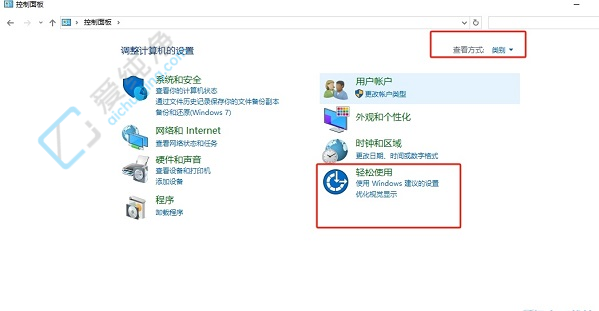
3、接着点击"轻松使用设置中心"中的"优化视觉显示"。
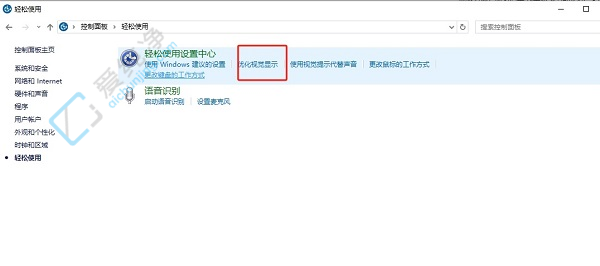
4、在"放大屏幕上显示的内容"中找到"启用放大镜",勾选相应的小方框,最后点击应用以确认并保存设置。
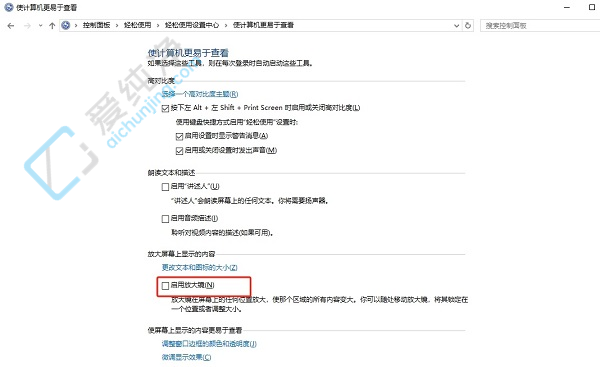
希望通过本文的介绍,您已经学会在Windows 10中如何打开放大镜,并能够更好地利用这个实用的辅助工具。放大镜是一个对于视力较弱的用户尤其有用的功能,它可以在日常使用中提供更好的用户体验。
| 留言与评论(共有 条评论) |